Har du nogensinde spillet et computerspil online med dine venner og ønsket at du kunne tale med dem uden at skulle skrive din samtale? TeamSpeak Server giver brugerne mulighed for at oprette forbindelse til det og tale med hinanden via internettet. Denne vejledning viser dig, hvordan du konfigurerer din egen TeamSpeak Server på din Windows-baserede pc.
Steps
-
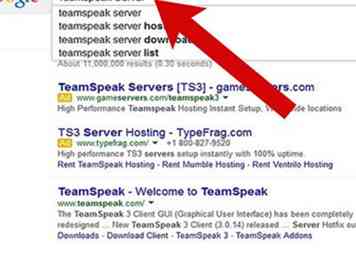 1 Søg efter en "Teamspeak Server" download
1 Søg efter en "Teamspeak Server" download -
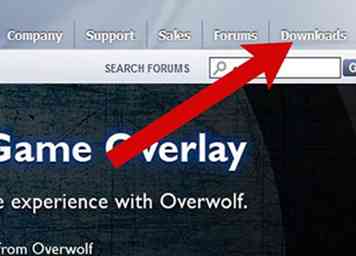 2Klik på webstedet for at downloade "Teamspeak Server"
2Klik på webstedet for at downloade "Teamspeak Server" - 3 Her ses en liste over forskellige versioner af TeamSpeak Client og Server.
- Find afsnittet Windows downloads.
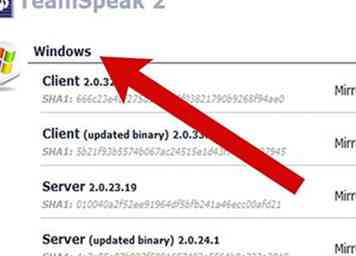
- Find TeamSpeak Server.
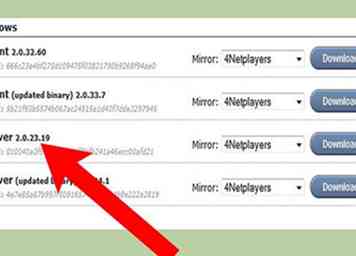
- Start downloading.
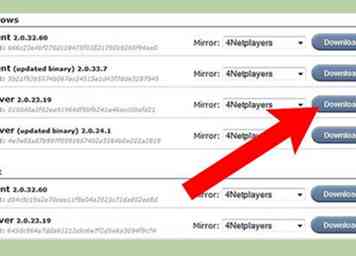
- Find afsnittet Windows downloads.
-
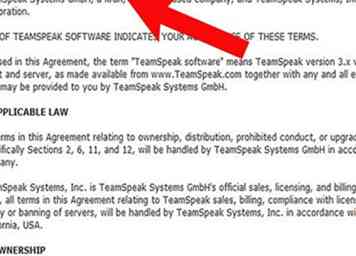 4 Læs TeamSpeak End User License Agreement.
4 Læs TeamSpeak End User License Agreement. -
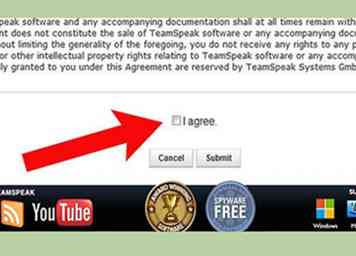 5 Klik på 'Jeg accepterer' nederst på siden for at fortsætte.
5 Klik på 'Jeg accepterer' nederst på siden for at fortsætte. -
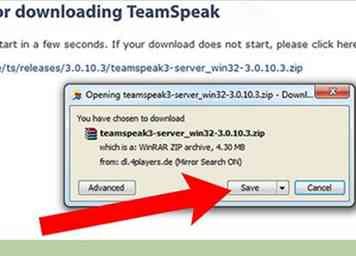 6 Klik på Kør, når du bliver bedt om de næste to skærme.
6 Klik på Kør, når du bliver bedt om de næste to skærme. -
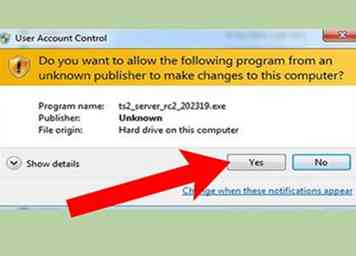 7 Når du bliver spurgt, om du vil installere TeamSpeak 2 Server, skal du klikke på 'Ja'.'
7 Når du bliver spurgt, om du vil installere TeamSpeak 2 Server, skal du klikke på 'Ja'.' -
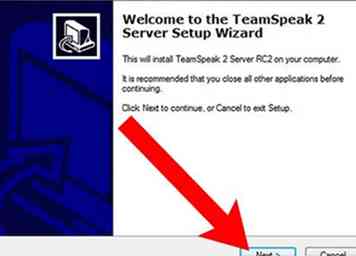 8 Installationsguiden bliver vist, klik på 'Næste' for at fortsætte.
8 Installationsguiden bliver vist, klik på 'Næste' for at fortsætte. -
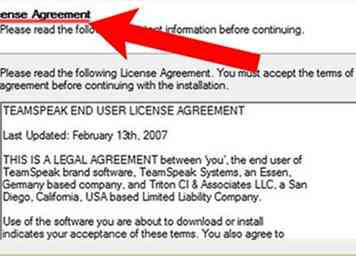 9 Skærmbilledet Licensaftale vises.
9 Skærmbilledet Licensaftale vises. -
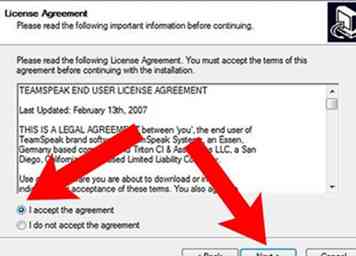 10 Vælg 'Jeg accepterer aftalen' og klik på 'Næste'.'
10 Vælg 'Jeg accepterer aftalen' og klik på 'Næste'.' -
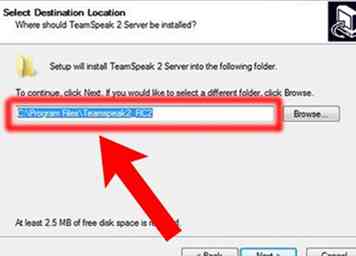 11Du bliver derefter bedt om at vælge en mappekatalog for at installere serveren
11Du bliver derefter bedt om at vælge en mappekatalog for at installere serveren - 12 Vælg en mappe for at installere programmet i, og klik på 'Næste'.
- For de fleste brugere anbefales standardplaceringen.
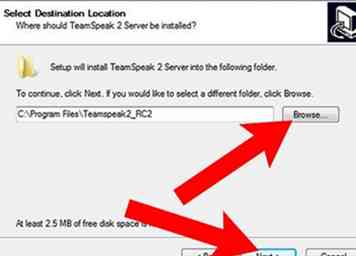
- For de fleste brugere anbefales standardplaceringen.
- 13 Du bliver derefter bedt om at vælge en mappe for at sætte genveje ind og derefter klikke på 'Næste' for at fortsætte.
- For de fleste brugere anbefales standardplaceringen.
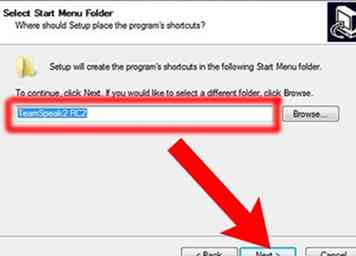
- For de fleste brugere anbefales standardplaceringen.
- 14 Guiden vil derefter spørge, om du vil oprette et ikon på skrivebordet.
- Hvis du vil oprette et ikon på skrivebordet, skal du forlade Opret et ikon til skrivebordet, og klik på Næste.
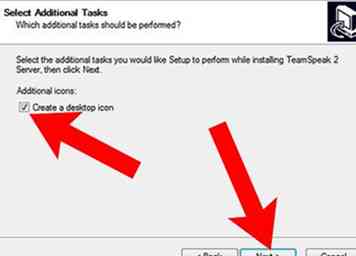
- Hvis du ikke vil oprette et ikon på skrivebordet, skal du fjerne markeringen for Opret et skrivebordsikon og klikke på Næste.
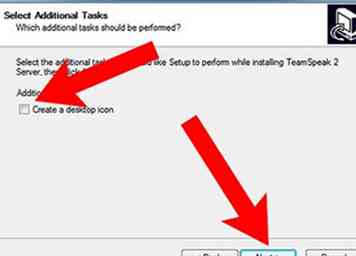
- Hvis du vil oprette et ikon på skrivebordet, skal du forlade Opret et ikon til skrivebordet, og klik på Næste.
-
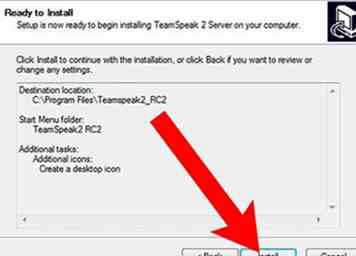 15 Klik på Installer for at starte installationsprocessen.
15 Klik på Installer for at starte installationsprocessen. -
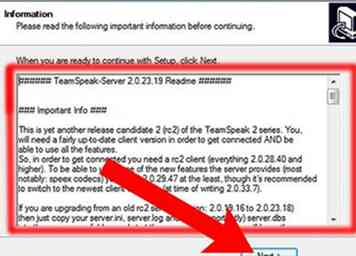 16 Læs oplysningerne om TeamSpeak Server og klik på Næste.
16 Læs oplysningerne om TeamSpeak Server og klik på Næste. - 17 Installationsguiden bliver derefter færdig.
- Hvis du gerne vil starte TeamSpeak med det samme, Klik på Afslut.
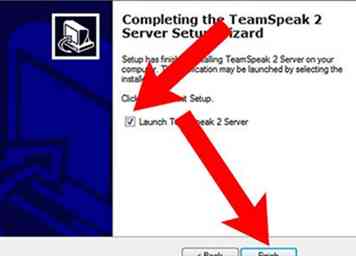
- Hvis du ikke vil starte TeamSpeak med det samme, skal du fjerne markeringen af Launch TeamSpeak 2 Server, Klik på Afslut.
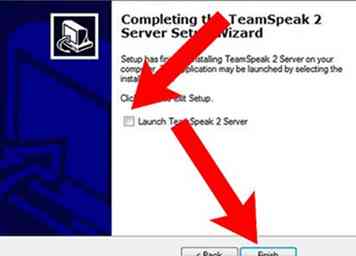
- Hvis du gerne vil starte TeamSpeak med det samme, Klik på Afslut.
-
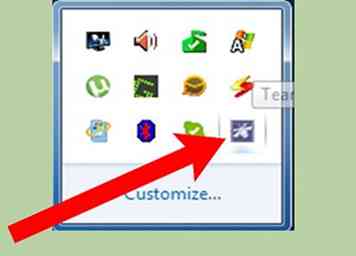 18 TeamSpeak Server er nu installeret på din maskine.
18 TeamSpeak Server er nu installeret på din maskine. - Hvis du valgte at starte TeamSpeak, vil du se et ikon kører nederst til højre nederst på skærmen.
Facebook
Twitter
Google+
 Minotauromaquia
Minotauromaquia
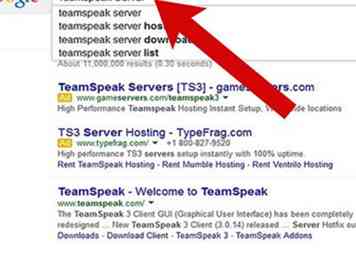 1 Søg efter en "Teamspeak Server" download
1 Søg efter en "Teamspeak Server" download 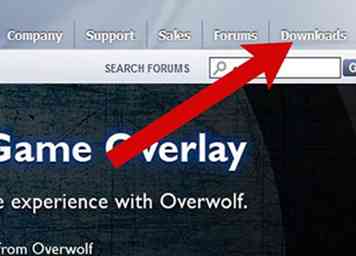 2Klik på webstedet for at downloade "Teamspeak Server"
2Klik på webstedet for at downloade "Teamspeak Server" 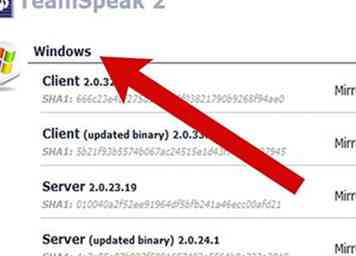
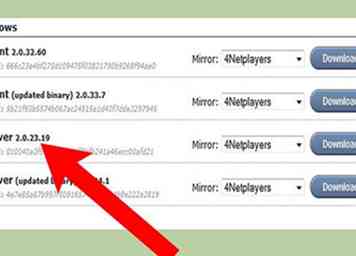
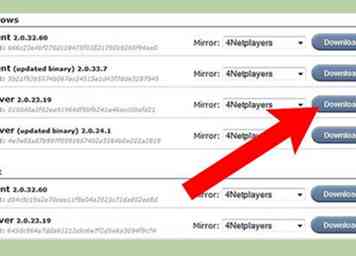
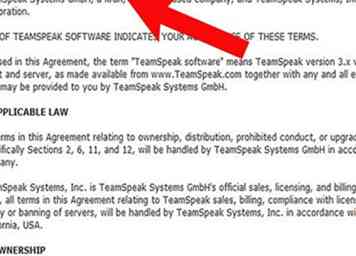 4 Læs TeamSpeak End User License Agreement.
4 Læs TeamSpeak End User License Agreement. 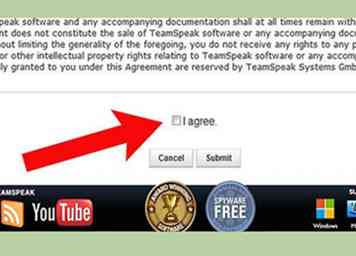 5 Klik på 'Jeg accepterer' nederst på siden for at fortsætte.
5 Klik på 'Jeg accepterer' nederst på siden for at fortsætte. 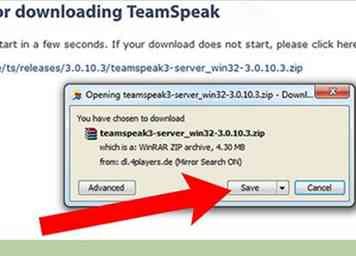 6 Klik på Kør, når du bliver bedt om de næste to skærme.
6 Klik på Kør, når du bliver bedt om de næste to skærme. 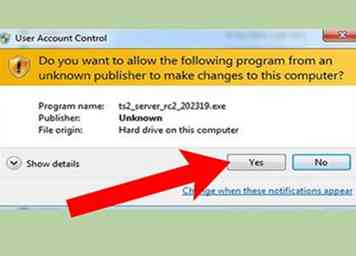 7 Når du bliver spurgt, om du vil installere TeamSpeak 2 Server, skal du klikke på 'Ja'.'
7 Når du bliver spurgt, om du vil installere TeamSpeak 2 Server, skal du klikke på 'Ja'.' 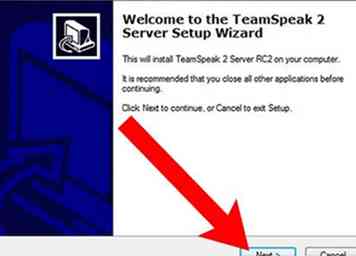 8 Installationsguiden bliver vist, klik på 'Næste' for at fortsætte.
8 Installationsguiden bliver vist, klik på 'Næste' for at fortsætte. 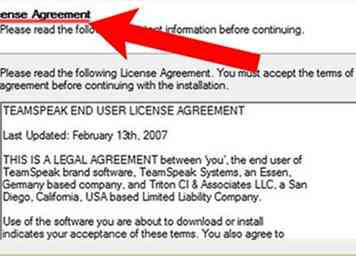 9 Skærmbilledet Licensaftale vises.
9 Skærmbilledet Licensaftale vises. 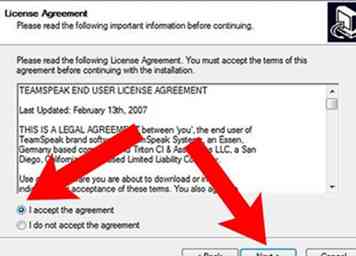 10 Vælg 'Jeg accepterer aftalen' og klik på 'Næste'.'
10 Vælg 'Jeg accepterer aftalen' og klik på 'Næste'.' 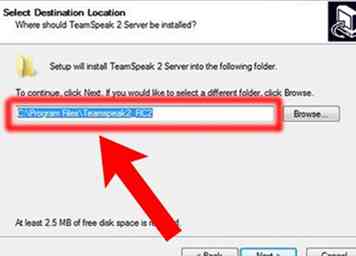 11Du bliver derefter bedt om at vælge en mappekatalog for at installere serveren
11Du bliver derefter bedt om at vælge en mappekatalog for at installere serveren 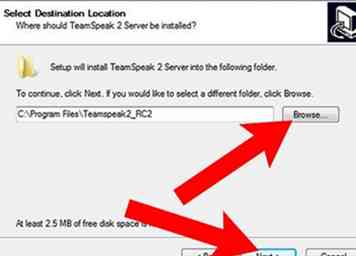
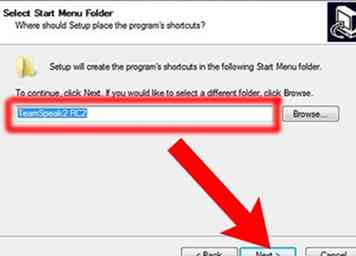
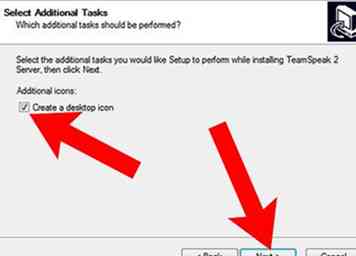
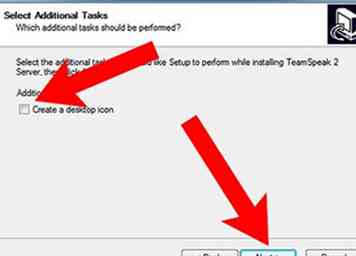
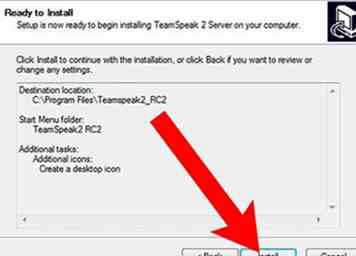 15 Klik på Installer for at starte installationsprocessen.
15 Klik på Installer for at starte installationsprocessen. 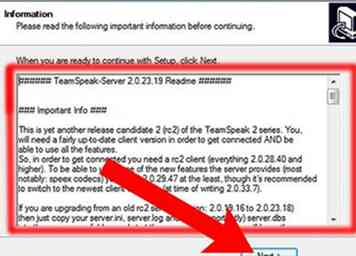 16 Læs oplysningerne om TeamSpeak Server og klik på Næste.
16 Læs oplysningerne om TeamSpeak Server og klik på Næste. 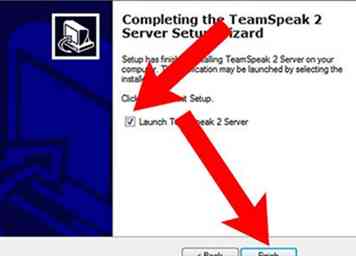
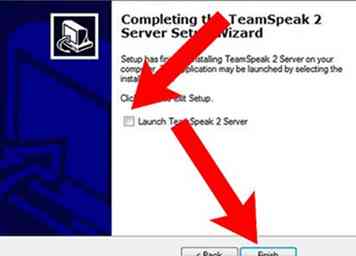
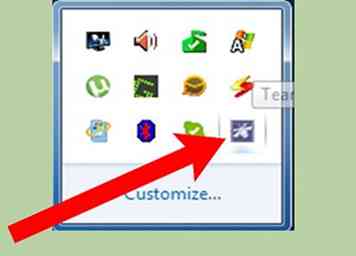 18 TeamSpeak Server er nu installeret på din maskine.
18 TeamSpeak Server er nu installeret på din maskine.